photoshop滤镜简单打造漂亮高光背景(2)
来源:sc115.com | 163 次浏览 | 2015-09-16
标签: 滤镜 背景
5、按Ctrl + J把刚才模糊后的图层复制一层,图层混合模式改为“正片叠底”,效果如下图。 
<图7> 6、创建曲线调整图层,适当调大一下对比度,确定后再创建色彩平衡调整图层,调成自己喜好的颜色。 
<图8>
7、新建一个图层,盖印图层,点通道面板,把红色通道复制一层,按Ctrl + M调整下副本对比度,参数设置如下图。 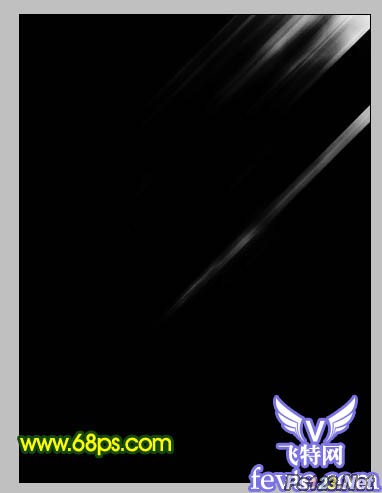
<图9>
8、选择加深工具,只保留右上角部分区域其它部分涂黑,效果如下图。 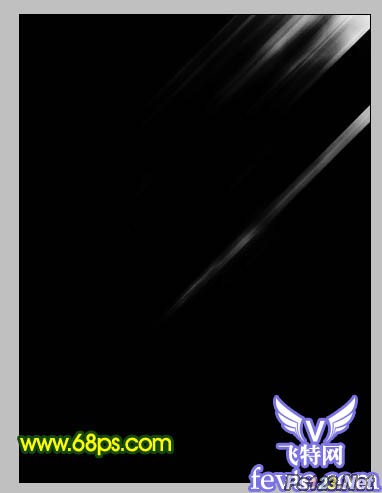
<图10> 9、按Ctrl点图层面面板红色通道副本缩略图调出选区,回到图层面板按Ctrl + J把选区内图形复制到新的图层,然后适当调亮一点,效果如下图。 
<图11>
搜索: 滤镜 背景
- 上一篇: photoshop滤镜打造逼真皮革材质
- 下一篇: photoshop滤镜打造逼真的泥巴
 影视配音01
影视配音01